Ako zmeniť pozadie v PowerPointe 2019

Naučte sa, ako jednoducho zmeniť pozadie v PowerPointe 2019, aby vaše prezentácie pôsobili pútavo a profesionálne. Získajte tipy na plnú farbu, prechod, obrázky a vzory.
Excel robí veľa skvelých vecí. Aby ste ich videli v celej svojej kráse, musíte pochopiť, ako pracovať so vzorcami programu Excel. Vzorec, ktorý si možno pamätáte z ospalých hodín strávených na hodinách matematiky, je spôsob, ako počítať čísla. Napríklad 2+3=5 je vzorec. Keď zadáte vzorec do bunky, Excel vypočíta vzorec a zobrazí jeho výsledky v bunke. Kliknite do bunky A3 a zadajte napríklad =2+3 a Excel zobrazí v bunke A3 číslo 5.
Okrem čísel môžu vzorce Excelu odkazovať na obsah rôznych buniek. Keď vzorec odkazuje na bunku, na výpočet vzorca sa použije číslo v bunke. Na obrázku nižšie napríklad bunka A1 obsahuje číslo 2; bunka A2 obsahuje číslo 3; a bunka A3 obsahuje vzorec =A1+A2. Ako je znázornené v bunke A3, výsledok vzorca je 5. Ak zmeníte číslo v bunke A1 z 2 na 3, výsledok vzorca v bunke A3 (=A1+A2) bude 6, nie 5. Keď vzorec odkazuje na bunku a mení sa číslo v bunke, mení sa aj výsledok vzorca.
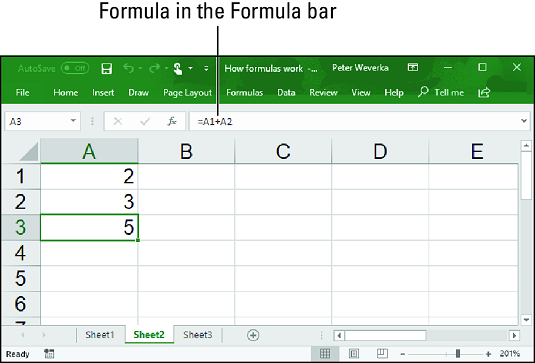
Účelom tohto pracovného listu je sledovať rozpočet združenia rodičov rodičov (PTA):
| Stĺpec | Popis |
|---|---|
| C | Skutočný príjem – príjmy z rôznych zdrojov. |
| D | Projected Income – plánovaný príjem. |
| E | Nad/Pod rozpočet – porovnanie skutočného a plánovaného príjmu. |
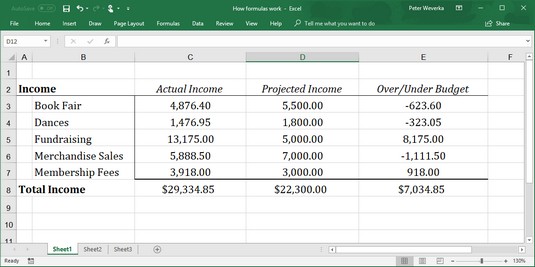
Okrem odkazovania na bunky s číslami môžete odkazovať aj na výsledky vzorcov v bunke. Zvážte pracovný list nižšie. Účelom tohto pracovného listu je sledovať skóre hráčov basketbalového tímu v troch zápasoch:
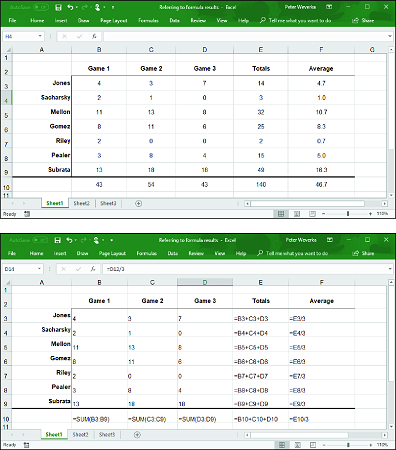
Sčítanie, odčítanie a delenie nie sú jediné operátory, ktoré môžete vo vzorcoch použiť. V tabuľke nižšie sú vysvetlené aritmetické operátory, ktoré môžete použiť:
| Prednosť | Operátor | Príklad vzorca | Návraty |
|---|---|---|---|
| 1 | % (percentá) | = 50 % | 50 percent alebo 0,5 |
| 2 | ^ (umocnenie) | =50^2 | 50 na druhú mocninu alebo 2500 |
| 3 | * (Násobenie) | =E2*4 | Hodnota v bunke E2 vynásobená 4 |
| 3 | / (Divízia) | =E2/3 | Hodnota v bunke E2 vydelená 3 |
| 4 | + (dodatok) | =F1+F2+F3, | Súčet hodnôt v týchto bunkách |
| 4 | – (odčítanie) | =G5–8, | Hodnota v bunke G5 mínus 8 |
| 5 | & (Zreťazenie) | =„Časť č. „&D4 | Text číslo dielu a hodnota v bunke D4 |
| 6 | = (rovná sa) | =C5=4, | Ak sa hodnota v bunke C5 rovná 4, vráti hodnotu TRUE; inak vráti FALSE |
| 6 | <> (Nerovná sa) | =F3<>9 | V prípade, že hodnota v bunke F3 nie je rovná 9, vráti TRUE; inak FALSE |
| 6 | < (menšie ako) | =B9<E11 | Ak je hodnota v bunke B9 menšia ako hodnota v bunke E11, vráti TRUE; inak FALSE |
| 6 | >= (väčšie alebo rovné) | =A4<=9 | Ak je hodnota v bunke A4 väčšia alebo rovná 9, vráti TRUE; inak FALSE |
Ak vzorec obsahuje viac ako jeden operátor, veľmi záleží na poradí, v ktorom sa operátory vo vzorci objavia. Zvážte tento vzorec:
= 2+3*4
Výsledkom tohto vzorca je 14, pretože Excel 2019 vykonáva násobenie pred pridaním do vzorcov.
Poradie priority je nasledovné:
Ak chcete obísť problém poradia, vložte časti vzorcov do zátvoriek. Operácie v zátvorkách sú vypočítané pred všetkými ostatnými častami vzorca.
Naučte sa, ako jednoducho zmeniť pozadie v PowerPointe 2019, aby vaše prezentácie pôsobili pútavo a profesionálne. Získajte tipy na plnú farbu, prechod, obrázky a vzory.
Excel poskytuje štyri užitočné štatistické funkcie na počítanie buniek v hárku alebo zozname: COUNT, COUNTA, COUNTBLANK a COUNTIF. Pre viac informácií o Excel funkciách, pokračujte.
Objavte efektívne klávesové skratky v Exceli 2013 pre zobrazenie, ktoré vám pomôžu zlepšiť produktivitu. Všetky skratky sú začiatkom s Alt+W.
Naučte sa, ako nastaviť okraje v programe Word 2013 s naším jednoduchým sprievodcom. Tento článok obsahuje užitočné tipy a predvoľby okrajov pre váš projekt.
Excel vám poskytuje niekoľko štatistických funkcií na výpočet priemerov, režimov a mediánov. Pozrite si podrobnosti a príklady ich použitia.
Excel 2016 ponúka niekoľko efektívnych spôsobov, ako opraviť chyby vo vzorcoch. Opravy môžete vykonávať po jednom, spustiť kontrolu chýb a sledovať odkazy na bunky.
V niektorých prípadoch Outlook ukladá e-mailové správy, úlohy a plánované činnosti staršie ako šesť mesiacov do priečinka Archív – špeciálneho priečinka pre zastarané položky. Učte sa, ako efektívne archivovať vaše položky v Outlooku.
Word vám umožňuje robiť rôzne zábavné veci s tabuľkami. Učte sa o vytváraní a formátovaní tabuliek vo Worde 2019. Tabuľky sú skvelé na organizáciu informácií.
V článku sa dozviete, ako umožniť používateľovi vybrať rozsah v Excel VBA pomocou dialógového okna. Získajte praktické tipy a príklady na zlepšenie práce s rozsahom Excel VBA.
Vzorec na výpočet percentuálnej odchýlky v Exceli s funkciou ABS pre správne výsledky aj so zápornými hodnotami.







Olga H. -
Ďakujem za pomoc, skvelý článok, ktorý mi otvoril oči ohľadom vzorcov v Exceli. Mám však otázku - aké sú najlepšie praktiky pri ich tvorbe
Sofia Kováčová -
Nie je to tak jednoduché, ale po prečítaní tohoto článku som sa rozhodla to vyskúšať. Vzorce sú fascinujúce!
David H. -
Super článok! Vzorce sú veľmi silné a užitočné, obzvlášť pri analýze dát. Mám však ťažkosti s tým, ako ich aplikovať v praxi
Katarina M. -
Úžasný prehľad! Excel používam každý deň, ale vzorce sú moja slabina. Rada by som videla viac návodov
Ružena S. -
Toto je presne to, čo som hľadala! Rada by som počula viac o logických vzorcoch, ako napríklad IF
Sandra L. -
Wow! Aké zaujímavé! Môžem sa vás spýtať, ako správne kombinovať viacero vzorcov do jedného?
Matúš R. -
Excel sa mi páči, ale niektoré vzorce sú pre mňa stále ťažké. Bolo by super mať kurz na toto
Lucia z Bratislavy -
Vďaka za skvelý príspevok! Mám otázku, ako môžem automatizovať výpočty vo viacerých hárkoch
Erika N. -
Wow! Zdieľam túto stránku so všetkými svojimi kolegami. Excel je pre nás kľúčom k efektívnemu práci
Mia Štefanik -
Díky, tento článok mi pomohol pochopiť, ako používať vzorce. Nemám však ešte jasno, ako ich správne aplikovať na mojej práci.
Daniel K. -
Vďaka za informácie! Vzorce mi v Exceli veľmi pomohli pri analýze predajných údajov. Mám však otázku ohľadom ABS funkcie.
Dušan H. -
Hahaha, práca s Excelom je niekedy vtipná, ale vzorce ma len tak nezabijú. Musím sa naučiť teóriu, aby som si užíval prax
Valéria R. -
Zaujímavé, už dlho som si nemyslela, že Excel môže byť taká zábava. Dúfam, že nájdem viac takýchto článkov!
Ivana S. -
Ďakujem za praktické rady! Jsem fakt prekvapená, jak sú vzorce v Exceli mocné a užitočné v analýze dát
Pavol M. -
Vynikajúce! V Exceli používam často SUM avšak ešte som sa nenaučil, ako správne prepojiť viac vzorcov. Aké máte tipy
Mišo K. -
Wow, toto je presne to, čo som potreboval! Pracujem na projekte a vzorce sú kľúčové. Môžete sa podeliť o ďalšie tipy?
Gabriel 7 -
Dobrý deň, čo si myslíte o tom, aby sme urobili skupinu zaoberajúcu sa Excelom? Sme tu všetci, ktorí chceme ovládať vzorce spoločne
Petra 123 -
Čo všetko môžem robiť s funkciou VLOOKUP? Môžem to skombinovať s inými vzorcami
Tomáš IT -
Vďaka za tieto tipy! Vzorce v Exceli sú pre mňa veľmi užitočné, ale tiež sú veľmi zložité. Rozmýšľam nad školením v oblasti Excelu
Roman M. -
Ahoj, ak máte nejaké tipy, ako si zapamätať rúzne vzorce, povedzte mi. Vždy to zabudnem
Maja K. -
Vzorce v Exceli sú skutočná magie! Mám obľúbenú funkciu CONCATENATE, no stále sa snažím pochopiť INDEX a MATCH
Viktor Prváč -
Takto je to konečne jasné! Vzorce mi doteraz vždy ležali na nervy, ale teraz to začínam chápať. Chcel by som vedieť viac o SUMIF!
Natália G. -
Ahojte, aké vzorce používate najčastejšie vo svojej práci? Chcem získať prehľad
Jan Novák -
Ahoj! Skvelý článok o tom, ako fungujú vzorce v Exceli. Veľmi ma to pomohlo pri práci s údajmi. Ďakujem
Jozef 789 -
Ten, kto napísal tento článok, vie, čo robí! Máš nejaké tipy na to, ako si zapamätať vzorce
Marcel O. -
Cejky, stále som mal problém pochopiť vzorce, ale už sa to konečne rozjasňuje. Mám rád funkciu COUNTIF
Robo G. -
Ďakujem za tento prehľad! Vzorce môžu skutočne urýchliť moju prácu. Rada by som vedela viac o pokročilejších funkciách!
Majka O. -
Môže niekto vysvetliť, prečo niekedy vzorce nefungujú, aj keď to vyzerá správne? Vážne ma to trápi
Klaudia T. -
Vysvetlené jednoducho a jasne! Vzorce mi pomohli skrátiť dobu analýzy. Kto vie, jak je používať, rád by sa podelil o znalosti.
Freya Z. -
Teším sa, že som našla túto stránku! Vzorce sú mojou tajnou zbraňou a chtela by som sa niečo o trendoch naučiť
Livia B. -
Díky, že si sa podelila o tento článok! Našla som užitočné informácie o vzorcoch. Aké používaš na finance?
Richard K. -
Mám obavy z pokročilých funkcií, ako INDIRECT. Je to niečo pre mňa? Kolko je potrebné skúseností
Vincent P. -
Aký je váš názor na používanie makier v Exceli? Je to užitočné alebo zbytočné? Ja som v tom ešte začiatočník
Adriana M. -
Fascinujúce! Nikdy som si nemyslela, že Excel môže byť taký zábavný. Máte nejaké tipy na učenie
Patrik V. -
Už ma nebaví hľadať vzorce na internete! Tento článok je presne to, čo potrebujem. Vďaka
Henrich J. -
Vďaka za tento článok! Mám otázku, ako môžem v Exceli rýchlo vyhodnotiť data pomocou vzorcov